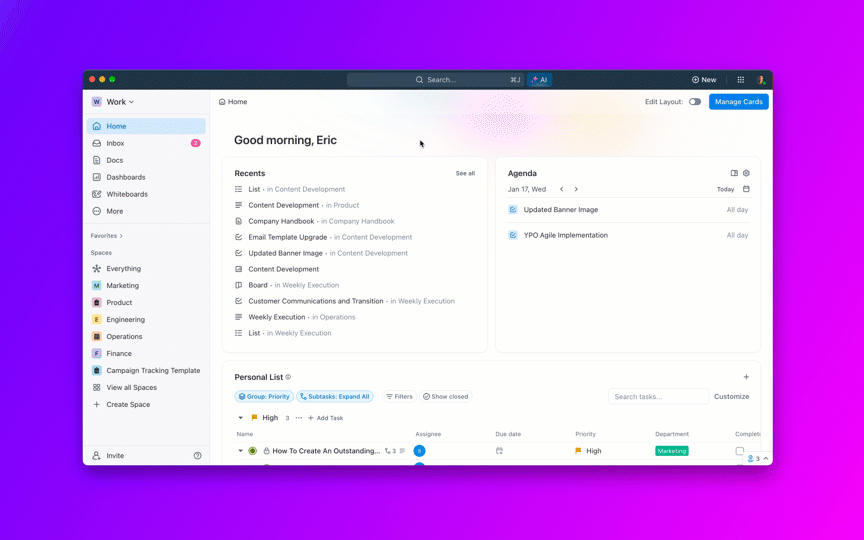Bạn đã bao giờ thử sắp xếp tệp tin trên Mac và cảm thấy như đang chơi trò trốn tìm với các tài liệu của mình? Chúng ta đều đã trải qua điều đó—cuộn mãi không dứt trong Finder, tự hỏi tại sao tệp tin cần thiết lại biến mất vào hư không kỹ thuật số.
Giới thiệu các trình quản lý tệp tin cho Mac – những công cụ được thiết kế để biến hệ thống tệp tin lộn xộn của bạn thành một hệ thống tổ chức mạnh mẽ.
Cho dù là quản lý máy chủ từ xa, chuyển tập tin hay chỉ đơn giản là tìm kiếm một trình duyệt tập tin tốt hơn để xử lý các tập tin lộn xộn, các trình quản lý tập tin này sẽ giúp bạn giải quyết mọi vấn đề.
Trong bài viết này, chúng tôi sẽ giới thiệu cho bạn những công cụ tốt nhất để làm chủ quy trình làm việc trên Mac.
⏰ Tóm tắt 60 giây
Người dùng Mac có rất nhiều trình quản lý tệp mạnh mẽ để lựa chọn, mỗi trình quản lý đều cung cấp các tính năng độc đáo để xử lý công việc hiệu quả và phù hợp với quy trình làm việc cụ thể. Dưới đây là tổng quan nhanh về các tùy chọn hàng đầu phù hợp với các nhu cầu và sở thích khác nhau:
- ✅ ClickUp: Tốt nhất để tạo, sắp xếp và chia sẻ tệp
- ✅ Path Finder: Tốt nhất cho kiểm soát hệ thống tệp nâng cao
- ✅ Commander One: Tốt nhất cho việc quản lý tệp liền mạch trên các thiết bị
- ✅ ForkLift: Tốt nhất cho quản lý tệp tin hai cửa sổ và chuyển tệp
- ✅ muCommander: Tốt nhất cho quản lý tệp nhẹ và mã nguồn mở
- ✅ Nimble Commander: Tốt nhất cho người dùng cao cấp và các thao tác tệp nâng cao
- ✅ CRAX Commander: Tốt nhất cho quản lý tệp nâng cao và tùy chỉnh
Những tiêu chí cần lưu ý khi chọn trình quản lý tệp tin cho Mac?
Chọn trình quản lý tệp tốt nhất cho Mac không chỉ là vấn đề ngoại hình, mà còn là việc tìm kiếm các công cụ giúp công việc của bạn nhanh hơn và hiệu quả hơn. Dưới đây là những điều cần lưu ý khi chọn một trình quản lý tệp:
- Điều hướng hai cửa sổ: Chế độ xem và quản lý hai thư mục song song để truyền tệp và sắp xếp nhanh hơn
- Truy cập tệp từ xa: Kết nối với FTP, SFTP, dịch vụ đám mây và máy chủ từ xa để quản lý tệp liền mạch trên các nền tảng
- Tùy chọn tìm kiếm nâng cao: Tìm tệp bằng các tiêu chí như siêu dữ liệu, kích thước, loại tệp hoặc thẻ để không bao giờ mất dấu các tài liệu quan trọng
- Các thao tác tập tin hàng loạt: Đổi tên, di chuyển và sao chép nhiều tập tin cùng lúc để tiết kiệm thời gian và nỗ lực trong các công việc lặp đi lặp lại
- Tích hợp ứng dụng của bên thứ ba: Hoạt động liền mạch với các ứng dụng lưu trữ đám mây, trình chỉnh sửa hoặc công cụ đầu cuối để tối ưu hóa quy trình công việc
- Chức năng kéo và thả: Chuyển tệp nhanh chóng giữa các thư mục hoặc ứng dụng mà không cần phải tìm kiếm trong menu
- Công cụ xem trước tệp: Xem tài liệu, hình ảnh hoặc phương tiện trực tiếp trong trình quản lý tệp mà không cần mở chúng trong các ứng dụng riêng biệt
- Phím tắt có thể tùy chỉnh: Thiết lập phím nóng và lệnh để điều hướng nhanh và tự động hóa các công việc lặp đi lặp lại
- Công cụ nén tích hợp: Nén, giải nén và quản lý tệp nén mà không cần phần mềm chia sẻ tệp bổ sung
- Khả năng đồng bộ hóa: Giữ cho các tệp được cập nhật và nhất quán trên các thiết bị hoặc giữa các địa điểm lưu trữ cục bộ và từ xa
➡️ Đọc thêm: Tìm kiếm tệp có thể khiến bạn cảm thấy quá tải, đặc biệt nếu bạn đang xử lý các tập dữ liệu hoặc tài liệu lớn. Tìm hiểu cách tìm kiếm tệp PDF nhanh chóng để tiết kiệm thời gian và hợp lý hóa quy trình làm việc của bạn.
7 trình quản lý tệp tin tốt nhất cho Mac
Bạn có biết các công ty trong danh sách Fortune 500 mất trung bình 12 tỷ đô la mỗi năm do sự kém hiệu quả trong quản lý tài liệu không có cấu trúc?
Hãy cùng khám phá các lựa chọn tốt nhất dành cho bạn:
1. ClickUp (Tốt nhất để tạo, sắp xếp và chia sẻ tệp)
ClickUp không chỉ là một công cụ năng suất — nó còn là trình quản lý tệp tối ưu cho Mac, được thiết kế để đơn giản hóa quy trình làm việc của bạn.
Hệ thống phân cấp của ClickUp giúp bạn sắp xếp công việc một cách có tổ chức bằng cách cung cấp một cấu trúc rõ ràng để quản lý mọi thứ, từ mục tiêu chung đến chi tiết nhỏ nhất. Bạn có thể chia nhỏ các dự án phức tạp thành các bước dễ quản lý bằng không gian làm việc, thư mục, danh sách công việc và nhiệm vụ.
ClickUp Connected Search giữ mọi thứ kết nối và dễ tìm, cung cấp cho bạn chế độ xem tổng quan rõ ràng mà không bỏ sót các chi tiết quan trọng.

Với ClickUp Docs, bạn có thể tạo, chia sẻ và sắp xếp các tệp của mình trong một trung tâm duy nhất. Bạn có thể soạn thảo ý tưởng, xây dựng lộ trình dự án hoặc lưu trữ tài nguyên của nhóm — tất cả đều được thực hiện trong thời gian thực với các trang lồng nhau, mẫu và tùy chọn định dạng phong phú.

Hơn nữa, ClickUp Brain còn giúp bạn nâng cao năng suất lên một tầm cao mới bằng cách hỗ trợ tạo bản tóm tắt, tự động cập nhật và cải thiện quy trình làm việc một cách liền mạch.
💡 Mẹo bổ sung: ClickUp Brain học thói quen của bạn và điều chỉnh kết quả tìm kiếm theo nhu cầu của bạn. Nó giống như có một trợ lý cá nhân biết nơi lưu trữ hợp đồng khách hàng hoặc bản phác thảo dự án. Thành thật mà nói, nó là một công cụ thay đổi hoàn toàn cách quản lý tệp trên Mac của bạn!
Các tính năng tốt nhất của ClickUp
- Sắp xếp tệp của bạn với hệ thống phân cấp có cấu trúc của ClickUp. Tạo Không gian cho các danh mục rộng như nhóm hoặc dự án, Thư mục để nhóm các công việc hoặc tệp có liên quan và Danh sách để chia nhỏ dự án thành các phần dễ quản lý
- Sử dụng AI để phân loại tệp một cách thông minh và tìm kiếm mọi thứ nhanh chóng. Tìm kiếm kết nối không chỉ lấy kết quả từ ClickUp mà còn từ các công cụ tích hợp như Google Drive, Dropbox và Slack
- Phân công công việc, đặt ngày đáo hạn và kích hoạt các hành động tự động để mọi thứ diễn ra hiệu quả
- Chia sẻ tệp, để lại nhận xét và quản lý quyền truy cập trực tiếp trong nền tảng để đảm bảo công việc nhóm diễn ra suôn sẻ và bảo mật dữ liệu
- Tự động hóa các quy trình lặp đi lặp lại bằng các kích hoạt, quy trình làm việc và hành động được chỉ định
Giới hạn của ClickUp
- Có thể khiến người mới bắt đầu cảm thấy choáng ngợp do phạm vi tính năng rộng
- Các tính năng nâng cao như ClickUp AI chỉ có sẵn trong các gói cao cấp hơn
Giá ClickUp
- Miễn phí vĩnh viễn
- Không giới hạn: 7 USD/tháng cho mỗi người dùng
- Kinh doanh: 12 USD/tháng cho mỗi người dùng
- Enterprise: Liên hệ để biết giá
- ClickUp Brain: Thêm vào bất kỳ gói trả phí nào với giá 7 USD/tháng cho mỗi người dùng
Xếp hạng và đánh giá ClickUp
- G2: 4.7/5 (9.000+ đánh giá)
- Capterra: 4.6/5 (4.000+ đánh giá)
Nói về khả năng sử dụng của ClickUp trong việc quản lý tệp, một người dùng cho biết
Nhìn chung, ClickUp đang làm rất tốt khi rất dễ sử dụng và cung cấp nhiều tùy chọn để tạo tổng quan cho các dự án và bộ phận khác nhau, giúp dễ dàng tích hợp vào quy trình làm việc đã định sẵn của công ty. Cơ hội cung cấp thông tin bổ sung cho một nhiệm vụ là gần như không giới hạn bằng cách tích hợp hình ảnh, tài liệu, v.v. vào mô tả nhiệm vụ chỉ bằng cách kéo và thả từ trình duyệt tệp vào nhiệm vụ. Đối với tôi, đây là ứng dụng tôi sử dụng hàng ngày và nó đang phát triển nhanh chóng trong công ty chúng tôi.
Nhìn chung, ClickUp đang làm rất tốt với việc rất dễ sử dụng và cung cấp nhiều tùy chọn để tạo tổng quan cho các dự án và bộ phận khác nhau, giúp dễ dàng tích hợp vào quy trình làm việc đã định sẵn của công ty. Cơ hội cung cấp thông tin bổ sung cho một nhiệm vụ là gần như không giới hạn bằng cách tích hợp hình ảnh, tài liệu, v.v. vào mô tả nhiệm vụ chỉ bằng cách kéo và thả từ trình duyệt tệp vào nhiệm vụ. Đối với tôi, đây là ứng dụng tôi sử dụng hàng ngày và nó đang phát triển nhanh chóng trong công ty chúng tôi.
➡️ Đọc thêm: Nếu việc quản lý tệp của bạn giống như một trò chơi trốn tìm không bao giờ kết thúc, có lẽ đã đến lúc bạn nên dọn dẹp không gian làm việc kỹ thuật số của mình. Để bắt đầu lại từ đầu, hãy tham khảo hướng dẫn dọn dẹp kỹ thuật số này để tạo ra một không gian làm việc hiệu quả.
2. Path Finder (Tốt nhất cho kiểm soát hệ thống tệp nâng cao)

Path Finder là lựa chọn lý tưởng nếu bạn đang tìm kiếm trình quản lý tệp Mac để kiểm soát hoàn toàn hệ thống tệp của mình. Nó cung cấp các tính năng mạnh mẽ như điều hướng hai cửa sổ, đồng bộ hóa thư mục và đổi tên hàng loạt, cho phép bạn hợp lý hóa việc quản lý tệp như chưa từng có.
Bạn cũng có thể thao tác các tệp ẩn, hợp nhất thư mục và thực hiện tìm kiếm nâng cao để tổ chức tốt hơn. Nó cũng tích hợp các công cụ như thiết bị đầu cuối nhúng và gắn thẻ tệp để quản lý tài liệu liền mạch.
Các tính năng tốt nhất của Path Finder
- Chế độ xem hai ngăn để điều hướng thư mục song song và truyền tệp nhanh chóng
- So sánh và đồng bộ hóa thư mục để giữ cho các tệp nhất quán trên nhiều địa điểm
- Đổi tên hàng loạt để xử lý nhiều tệp một cách hiệu quả
- Trình duyệt đường dẫn có thể chỉnh sửa để nhanh chóng chuyển đến bất kỳ thư mục hoặc địa điểm nào
Giới hạn của Path Finder
- Có thể gặp lỗi, thỉnh thoảng bị treo hoặc mất cài đặt
- Một số người dùng cho biết hỗ trợ khách hàng không phản hồi
Giá của Path Finder
- 29,95 USD/người dùng (tải xuống một lần)
Đánh giá và nhận xét về Path Finder
- G2: Không đủ đánh giá
- Capterra: Không đủ đánh giá
Nói về Path Finder, một người dùng cho biết
Pathfinder là một phần mềm tuyệt vời. Tôi rất thích nó và sử dụng hàng ngày. Tuy nhiên! Tôi đã trả tiền để mua giấy phép cho phiên bản 10. Và khi tôi cập nhật lên phiên bản 10. 2 vào tuần trước, họ đã vô hiệu hóa giấy phép của tôi, nói rằng giấy phép chỉ có hiệu lực trong một năm và phần mềm của tôi hiện là phiên bản dùng thử và chưa được kích hoạt. Khi tôi mua giấy phép, họ nói rằng giấy phép của tôi sẽ hoạt động cho phiên bản 10 và tôi sẽ không phải nâng cấp cho đến phiên bản 11. Họ đã hoàn toàn phá vỡ lòng tin của tôi và tôi sẽ không mua sản phẩm của họ nữa.
Pathfinder là một phần mềm tuyệt vời. Tôi rất thích nó và sử dụng hàng ngày. Tuy nhiên! Tôi đã trả tiền để mua giấy phép cho phiên bản 10. Và khi tôi cập nhật lên phiên bản 10. 2 vào tuần trước, họ đã vô hiệu hóa giấy phép của tôi, nói rằng giấy phép chỉ có hiệu lực trong một năm và phần mềm của tôi hiện là bản dùng thử và chưa được kích hoạt. Khi tôi mua giấy phép, họ nói rằng giấy phép của tôi sẽ hoạt động cho phiên bản 10 và tôi sẽ không phải nâng cấp cho đến phiên bản 11. Họ đã hoàn toàn phá vỡ lòng tin của tôi và tôi sẽ không mua sản phẩm của họ nữa.
💡 Mẹo chuyên nghiệp: Bạn có thể sử dụng chế độ xem hai ngăn cùng với đồng bộ hóa thư mục để sao lưu hoặc đồng bộ hóa các dự án trên nhiều ổ đĩa một cách hoàn hảo mà không cần nỗ lực thủ công.
3. Commander One (Tốt nhất để quản lý tệp liền mạch trên các thiết bị)

Commander One là phần mềm tổ chức tệp đa năng dành cho người dùng Mac, được thiết kế để đơn giản hóa quy trình làm việc và cải thiện việc tổ chức tệp. Với giao diện hai ngăn, bạn có thể dễ dàng quản lý nhiều thư mục song song, chuyển tệp liền mạch và duy trì hiệu quả quy trình làm việc.
Commander One cung cấp giải pháp toàn diện, cho dù bạn đang nén tệp, quản lý kho lưu trữ hay làm việc với tệp trên các thiết bị được kết nối như iOS và Android. Khả năng tìm kiếm nâng cao cho phép bạn tìm kiếm trên các ổ đĩa cục bộ, dịch vụ đám mây và thậm chí cả kho lưu trữ, khiến nó trở thành công cụ mạnh mẽ cho những người quản lý hệ thống tệp phức tạp.
Các tính năng tốt nhất của Commander One
- Quản lý tệp và chuyển nội dung giữa các thư mục nhanh chóng với giao diện hai cửa sổ
- Tìm kiếm và định vị tệp bằng cách sử dụng Biểu thức chính quy nâng cao và phân biệt chữ hoa chữ thường trên các ổ đĩa cục bộ, kho lưu trữ và lưu trữ đám mây
- Nén và giải nén tệp dễ dàng và chỉnh sửa các tệp lưu trữ như ZIP, RAR, 7Z và TAR mà không cần giải nén
- Kết nối và quản lý tệp trên các thiết bị iOS, Android và MTP trực tiếp từ máy Mac để xử lý tệp liền mạch
Giới hạn của Commander One
- Nhiều tính năng nâng cao yêu cầu mua gói Pro Pack
- Thiếu chức năng tìm kiếm đường dẫn tệp trực tiếp cho một số trường hợp sử dụng
Giá Commander One
- Giấy phép cá nhân: $29.99
- Giấy phép nhóm: 99,99 USD
Xếp hạng và đánh giá của Commander One
- G2: Không đủ đánh giá
- Capterra: Không đủ đánh giá
Nói về hiệu quả và khả năng tổ chức của Commander One, một người dùng cho biết
Nhận xét: Commander One giúp tôi quản lý tệp nhanh hơn. Nó cũng có thể xếp tệp vào hàng đợi. Chế độ xem mặc định hai ngăn giúp người dùng dễ dàng di chuyển tệp giữa các địa điểm.
Nhận xét: Commander One giúp tôi quản lý tệp nhanh hơn. Nó cũng có thể xếp tệp vào hàng đợi. Chế độ xem mặc định hai khung giúp người dùng dễ dàng di chuyển tệp giữa các địa điểm.
🔍 Bạn có biết? Bạn có thể tận dụng tính năng tìm kiếm nâng cao để tìm tệp trên máy Mac và trên các dịch vụ đám mây và kho lưu trữ, giúp tiết kiệm thời gian khi quản lý tập dữ liệu lớn hoặc lưu trữ từ xa.
4. ForkLift (Tốt nhất cho quản lý tệp hai cửa sổ và chuyển tệp)

ForkLift 4 là một trong những trình quản lý tệp và khách hàng truyền tệp hai cửa sổ mạnh mẽ nhất dành cho Mac, được thiết kế để đáp ứng nhu cầu hiệu quả. Nó cho phép bạn kết nối với nhiều máy chủ và truyền tệp dễ dàng bằng chức năng kéo và thả.
Các tính năng đồng bộ hóa và tìm kiếm nâng cao khiến nó trở thành công cụ lý tưởng để so sánh các thư mục cục bộ và từ xa hoặc tìm tệp trên các mạng. Với các tính năng bổ sung như chỉnh sửa từ xa, tích hợp iCloud và quản lý lưu trữ, ForkLift 4 kết hợp tính linh hoạt và sức mạnh để đáp ứng mọi nhu cầu quản lý tệp của bạn.
Các tính năng tốt nhất của ForkLift
- So sánh và đồng bộ hóa các thư mục cục bộ hoặc từ xa chỉ với một cú nhấp chuột, đồng bộ hóa hai chiều
- Sử dụng tính năng tìm kiếm nâng cao và bộ lọc để tìm tệp theo tên, phần mở rộng, thẻ hoặc nội dung, ngay cả trên máy chủ từ xa
- Quản lý tệp liền mạch trên lưu trữ đám mây, iCloud và ổ đĩa cục bộ với giao diện hai ngăn trực quan
- Chỉnh sửa tệp từ xa trong trình chỉnh sửa ưa thích của bạn và tự động tải lên các thay đổi khi bạn lưu
Giới hạn của ForkLift
- Việc chuyển file có thể gặp phải một số trễ trước khi bắt đầu
- Không có cách rõ ràng để khắc phục sự cố nếu vấn đề phát sinh từ máy chủ bên ngoài hoặc chính ứng dụng
Giá của ForkLift
- Người dùng đơn lẻ: 19,95 USD/năm
- Giấy phép gia đình: $29.95/năm
- Doanh nghiệp nhỏ: 69,95 USD/năm
Đánh giá và nhận xét về ForkLift
- G2: Không đủ đánh giá
- Capterra: Không đủ đánh giá
➡️ Đọc thêm: 10 ứng dụng ghi chú tốt nhất cho Mac
5. muCommander (Tốt nhất cho quản lý tệp nhẹ và mã nguồn mở)

muCommander là trình quản lý tệp macOS miễn phí và mã nguồn mở, mang đến sự đơn giản và hiệu quả cho việc quản lý tệp và thư mục. Giao diện hai ngăn, phím tắt có thể tùy chỉnh, lưu trữ đám mây và hỗ trợ máy chủ từ xa khiến nó trở thành một sự thay thế tuyệt vời cho trình quản lý tệp mặc định của bạn.
muCommander cho phép truy cập liền mạch vào các tệp lưu trữ như ZIP, RAR và 7z cũng như các hệ thống tệp ảo như FTP, SFTP và Amazon S3. Đối với những người cần một trình duyệt tệp Mac nhẹ nhưng giàu tính năng, muCommander cung cấp tính linh hoạt vô song đồng thời có thể tùy chỉnh hoàn toàn để phù hợp với quy trình làm việc của bạn.
Các tính năng tốt nhất của muCommander
- Quản lý và sắp xếp tệp và thư mục với bố cục hai ngăn và các thao tác tệp hàng loạt
- Kết nối với lưu trữ đám mây và máy chủ từ xa như Google Drive, Dropbox, FTP, SFTP và hơn thế nữa
- Nén và giải nén các tệp lưu trữ ZIP, RAR, 7z và TAR hoặc duyệt chúng như các thư mục thông thường
- Tùy chỉnh giao diện, thanh công cụ và phím tắt để có trải nghiệm thực sự cá nhân hóa
Giới hạn của muCommander
- Yêu cầu Java 11 trở lên để hoạt động, đây có thể là một bước bổ sung cho người dùng
- Thiếu một số tính năng nâng cao như đồng bộ hóa thời gian thực hoặc khả năng tìm kiếm nâng cao
Giá của muCommander
- Miễn phí (mã nguồn mở)
Đánh giá và nhận xét về muCommander
- G2: Không đủ đánh giá
- Capterra: Không đủ đánh giá
Một người dùng, trong khi đánh giá cao khả năng xử lý tệp lưu trữ dễ dàng của muCommander, cho biết
Tôi đã sử dụng MUCommander để duyệt bên trong các tệp .zip mà không cần giải nén trước. Chỉ riêng tính năng này đã khiến nó trở nên đáng có. Nó đã giúp tôi tiết kiệm hàng giờ đồng hồ khi tất cả những gì tôi cần là tìm một hình ảnh cụ thể trong một tệp lưu trữ .zip 675MB.
Tôi đã sử dụng MUCommander để duyệt bên trong các tệp .zip mà không cần giải nén trước. Chỉ riêng tính năng này đã khiến nó trở nên đáng có. Nó đã giúp tôi tiết kiệm hàng giờ đồng hồ khi tất cả những gì tôi cần là tìm một hình ảnh cụ thể trong một tệp lưu trữ .zip 675MB.
💡 Mẹo chuyên nghiệp: Bạn có thể sử dụng muCommander như một trình quản lý tệp macOS gốc nhẹ để truy cập nhanh vào máy chủ và kho lưu trữ từ xa. Tính năng dấu trang phổ quát của nó giúp tiết kiệm thời gian cho các đường dẫn thường xuyên truy cập.
6. Nimble Commander (Tốt nhất cho người dùng chuyên nghiệp và các thao tác tệp nâng cao)

Nimble Commander là trình quản lý tệp thay thế được thiết kế cho người dùng cao cấp muốn kiểm soát hoàn toàn tất cả các tệp và thư mục trên máy Mac của họ. Giao diện hai ngăn và thiết kế tập trung vào bàn phím khiến nó trở thành công cụ không thể thiếu cho các nhà phát triển, quản trị viên hệ thống và chuyên gia CNTT.
Với các tính năng như trình giả lập terminal tích hợp, quản lý thư mục nâng cao và khả năng xem tệp ẩn, Nimble Commander là lựa chọn hoàn hảo cho người dùng cần hiệu quả và linh hoạt. Ứng dụng này nhẹ, nhanh và có thể tùy chỉnh, là công cụ tuyệt vời để thay thế Finder cho các quy trình làm việc nâng cao.
Các tính năng tốt nhất của Nimble Commander
- Sử dụng trình giả lập terminal tích hợp để đồng bộ các lệnh shell với điều hướng bảng tệp
- Sắp xếp tệp và đổi tên hàng loạt theo mẫu để tổ chức tệp một cách trơn tru
- Duyệt, chỉnh sửa và nén tệp lưu trữ mà không cần giải nén toàn bộ tệp, lý tưởng để lưu trữ tệp hiệu quả
- Kết nối với máy chủ FTP, SFTP, WebDAV hoặc Dropbox và chỉnh sửa tệp từ xa mà không cần rời khỏi ứng dụng
Giới hạn của Nimble Commander
- Một số tính năng nâng cao, như chế độ quản trị viên, không có sẵn trong phiên bản Mac App Store
- Yêu cầu thiết lập bổ sung để tùy chỉnh và tích hợp hoàn toàn với các công cụ bên ngoài
Giá Nimble Commander
- Có phiên bản miễn phí
Đánh giá và nhận xét về Nimble Commander
- G2: Không đủ đánh giá
- Capterra: Không đủ đánh giá
💡 Mẹo chuyên nghiệp: Tính năng terminal và FTP client tích hợp sẵn trong Nimble Commander là lựa chọn hoàn hảo để hợp lý hóa các công việc như di chuyển tệp, chỉnh sửa tệp từ xa và xử lý tất cả các thư mục Mac của bạn mà không cần chuyển đổi giữa các ứng dụng.
7. CRAX Commander (Tốt nhất cho quản lý tệp nâng cao và tùy chỉnh)

CRAX Commander là trình quản lý tệp Mac hai ngăn có thể tùy chỉnh cao, được thiết kế cho những người dùng muốn kết hợp sự đơn giản và mạnh mẽ trong khi sắp xếp tệp trên Mac. Giao diện trực quan của nó hỗ trợ tab và dấu trang, giúp điều hướng tệp nhanh hơn và có tổ chức hơn.
Với các khách hàng SVN, FTP và SSH tích hợp sẵn, nó vượt trội trong việc xử lý các tệp từ xa, trong khi tính năng tìm kiếm nâng cao, công cụ đổi tên nhiều tệp và trình chỉnh sửa có tô sáng cú pháp khiến nó trở nên hoàn hảo để quản lý tệp và thư mục một cách hiệu quả.
Các tính năng tốt nhất của CRAX Commander
- Xử lý tệp từ xa một cách liền mạch với hỗ trợ FTP, SFTP, SMB và AFP tích hợp sẵn
- Thực hiện các thao tác hàng loạt với tính năng đổi tên hàng loạt, hợp nhất thư mục và tính toán tổng kiểm tra
- Tùy chỉnh trải nghiệm quản lý tệp của bạn với thanh công cụ có thể cấu hình, phím tắt và các công cụ bên ngoài
- So sánh và chỉnh sửa tệp hoặc thư mục bằng tính năng tìm kiếm nâng cao và so sánh nội dung tích hợp sẵn
Giới hạn của CRAX Commander
- Chế độ quản trị viên và các tính năng nâng cao không được hỗ trợ trong phiên bản Mac App Store
- Một số người dùng có thể thấy các tùy chọn tùy chỉnh phong phú của nó quá phức tạp
Giá CRAX Commander
- Phiên bản đầy đủ: 25,99 USD/người dùng (tải xuống một lần)
Xếp hạng và đánh giá CRAX Commander
- G2: Không đủ đánh giá
- Capterra: Không đủ đánh giá
➡️ Đọc thêm: Tại sao kiểm soát phiên bản tài liệu lại quan trọng?
Tái định nghĩa quản lý tệp và năng suất với ClickUp
Khi chọn trình quản lý tệp Mac, đừng chỉ nghĩ đến các tính năng mà hãy xem xét mức độ tích hợp của chúng vào quy trình làm việc chung của bạn. Trình quản lý tệp có hỗ trợ cộng tác, tích hợp với các công cụ hiện có, tối ưu hóa quản lý tệp hoặc tăng năng suất tổng thể của bạn không?
Mặc dù các công cụ như Path Finder hoặc ForkLift rất xuất sắc trong các lĩnh vực cụ thể, nhưng chúng có thể thiếu tính linh hoạt của một giải pháp tất cả trong một. Đây là điểm nổi bật của ClickUp. Nó không chỉ là quản lý tệp tin, mà còn là thay đổi hoàn toàn cách bạn làm việc.
Với các công cụ như ClickUp Docs, Brain và Connected Search, nó vượt xa việc tổ chức tệp để cung cấp một nền tảng thống nhất cho các công việc, cộng tác và tự động hóa.
Sẵn sàng đơn giản hóa quy trình làm việc và tăng năng suất?
Đăng ký ClickUp ngay hôm nay — miễn phí! 🚀